有的win10用户反映每次启动电脑都要进行磁盘检查,这种情况要怎么办呢?首先你先检查看看磁盘是不是真的有问题,可以打开目标磁盘的属性窗口,点击检查按钮即可进行检测,如果
有的win10用户反映每次启动电脑都要进行磁盘检查,这种情况要怎么办呢?首先你先检查看看磁盘是不是真的有问题,可以打开目标磁盘的属性窗口,点击检查按钮即可进行检测,如果确实没问题那就打开注册表,定位到SessionManager,找到BootExecute打开,将它的数值数据autocheckautochk*删除掉,最后重启电脑就可以关闭开机磁盘自检了。
1、首先手动去检查一下磁盘驱动器是不是有问题,进入驱动器属性。
2、点击工具界面,可以看到检查驱动器中的文件错误。
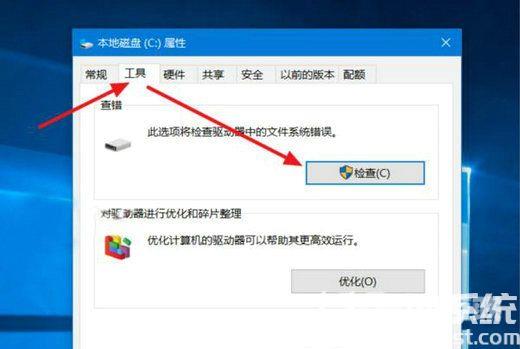
3、接下就点击扫描驱动器,扫描完之后看看是否有问题。
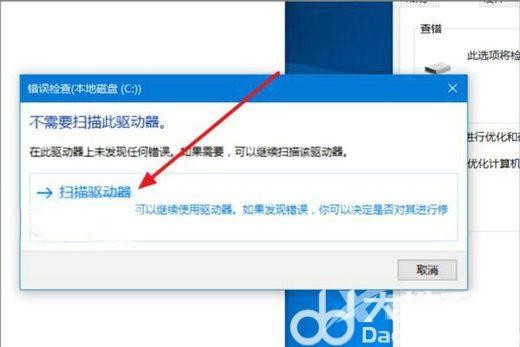
4、而对于一些硬盘有坏道或少量其他问题可以使用不影响硬盘开机使用,则可以将的Windows10开机检查磁盘的功能禁用掉。
5、右键开始菜单中的运行,输入regedit进入Win10注册表管理器。

6、在下面路径HKEY_LOCAL_MACHINE\SYSTEM\CurrentControlSet\Control找到SessionManager;
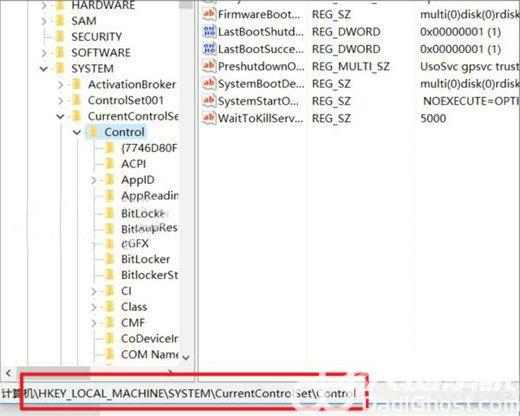
7、在SessionManager文件夹中找到BootExecute并双击打开。
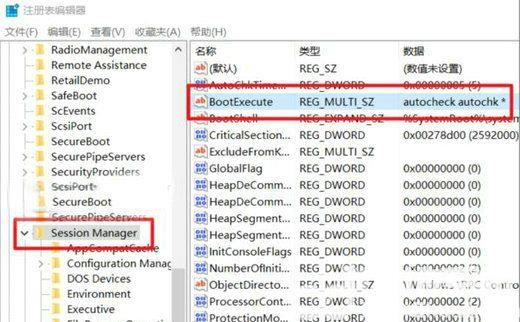
8、将BootExecute数据autocheckautochk*删除,然后确定重启即可;
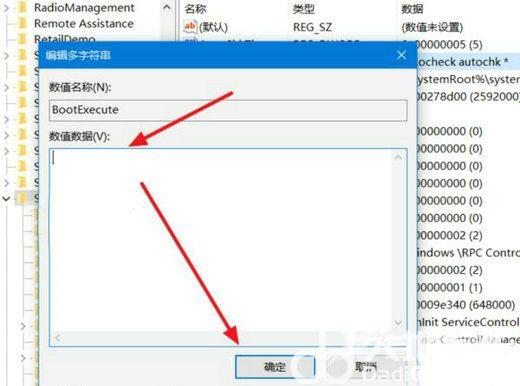
以上就是win10启动每次都要磁盘检查怎么办 win10启动每次都要磁盘检查解决办法的内容分享了。
